Διαφήμιση
Οι λογικές πράξεις βρίσκονται στο επίκεντρο του προγραμματισμού και προηγμένη διαδικτυακή αναζήτηση Γίνετε καλύτεροι στην εύρεση πραγμάτων με τις μηχανές αναζήτησης: Επεξήγηση της λογικής αναζήτησης BooleanΧρειάζονται μόνο μισό δευτερόλεπτο στους χιλιάδες διακομιστές της Google για να αναζητήσετε περίπου 50 δισεκατομμύρια ευρετηριασμένες σελίδες, σας παίρνει πολύ περισσότερο χρόνο για να σαρώσετε μόνο την πρώτη σελίδα των αποτελεσμάτων αναζήτησης. Συν τοις άλλοις,... Διαβάστε περισσότερα , αλλά ξέρατε ότι μπορούν να χρησιμοποιηθούν και στο Excel; Η κατανόηση των συναρτήσεων IF, NOT, AND και OR μπορεί να σας βοηθήσει να μεταβείτε από αρχάριο στο Excel σε ισχυρό χρήστη. Ακολουθούν τα βασικά για κάθε λειτουργία και ένα παράδειγμα τρόπου χρήσης τους μαζί για μέγιστη ισχύ.
Η συνάρτηση IF
Το IF, όπως μπορείτε να φανταστείτε, αξιολογεί εάν μια συγκεκριμένη συνθήκη είναι αληθής. Αυτός ο τύπος λειτουργίας είναι πολύ βασικό στον προγραμματισμό Τα απόλυτα βασικά του προγραμματισμού για αρχάριους (Μέρος 2) Στο μέρος 2 του οδηγού προγραμματισμού για απόλυτους αρχάριους, θα καλύψω τα βασικά των συναρτήσεων, των τιμών επιστροφής, των βρόχων και των συνθηκών. Βεβαιωθείτε ότι έχετε διαβάσει το μέρος 1 πριν ασχοληθείτε με αυτό, όπου εξήγησα το... Διαβάστε περισσότερα , και συνήθως επιστρέφει 1 αν η συνθήκη είναι αληθής και 0 αν είναι ψευδής. Ευτυχώς, το IF του Excel είναι λίγο πιο ευέλικτο από αυτό. Η σύνταξη του Excel μοιάζει με αυτό:
=IF(λογικό_δοκιμή, [τιμή_αν_αληθές], [τιμή_εάν_λάθος])
Όπως μπορείτε να δείτε, πρέπει να καθορίσετε μια λογική δοκιμή (όπως A1<10, B16+30>C16 ή D5=”alpha”) και δύο τιμές επιστροφής. Εάν πληρούται η συνθήκη, το κελί στο οποίο εισαγάγατε τη σύνταξη θα εμφανίσει την τιμή που εισαγάγατε για το [value_if_true]. Εάν όχι, θα εμφανίσει [value_if_false]. Ας ρίξουμε μια ματιά στο πώς μπορείτε να το χρησιμοποιήσετε σε ένα πραγματικό υπολογιστικό φύλλο.
Στο δείγμα υπολογιστικού φύλλου μας (δημιουργήθηκε τυχαία με www.generatedata.com), έχουμε μια λίστα με ονόματα, επώνυμα, πόλεις, πολιτείες και έναν αριθμό που αντιπροσωπεύει μια βαθμολογία SAT. Αρχικά, θα δοκιμάσουμε κάτι απλό: θα δούμε ποιες βαθμολογίες είναι υψηλότερες από 1600. Αυτή είναι η σύνταξη που θα χρησιμοποιήσουμε:
=IF(E2>1600, "true", "false")
Αυτό θα βάλει "αληθές" στη στήλη F για κάθε μαθητή που σημείωσε υψηλότερη βαθμολογία από 1600 και "λάθος" για όλους τους άλλους.

Μετά χρησιμοποιώντας αυτόματη συμπλήρωση 5 δεξιότητες Microsoft Word & Excel που πρέπει να έχετε για να πετύχετε στο Office"Λάβετε αυτήν την αναφορά σε εμένα, το συντομότερο δυνατόν!" Ένα βασικό σύνολο τεχνασμάτων Microsoft Excel και Word μπορεί να κάνει αυτήν την εργασία λιγότερο αγχωτική και να σας βοηθήσει να δημιουργήσετε μια κομψή αναφορά σε χρόνο μηδέν. Διαβάστε περισσότερα για να αντιγράψετε τον τύπο σε όλα τα κελιά της στήλης, κάθε μαθητής στον πίνακα έχει μια τιμή για το αν σημείωσε ή όχι πάνω από 1600.
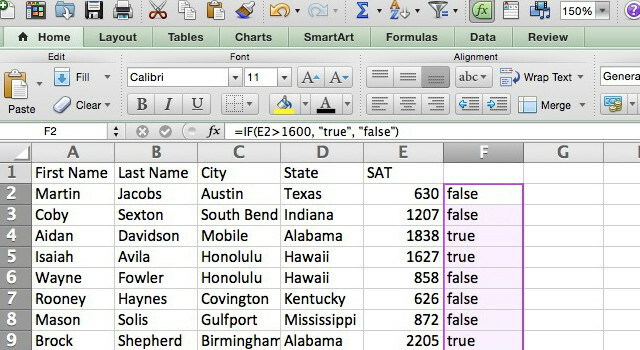
Από μόνο του, το IF δεν είναι εξαιρετικά χρήσιμο. μπορείτε να κάνετε τα περισσότερα από τα πράγματα που θα κάνατε με αυτό χρησιμοποιώντας απλώς φίλτρα ή α συγκεντρωτικός πίνακας Τρόπος χρήσης ενός συγκεντρωτικού πίνακα του Excel για ανάλυση δεδομένωνΟ συγκεντρωτικός πίνακας είναι ένα από τα πιο ισχυρά εργαλεία στο ρεπερτόριο του Excel 2013. Χρησιμοποιείται συχνά για ανάλυση μεγάλων δεδομένων. Ακολουθήστε την επίδειξη βήμα προς βήμα για να μάθετε τα πάντα. Διαβάστε περισσότερα . Αλλά θα εξετάσουμε σε λίγο μερικούς τρόπους για να το συνδυάσουμε με AND και OR για να το κάνουμε πιο ισχυρό.
Η Λειτουργία NOT
ΔΕΝ είναι το αντίθετο του IF: επιστρέφει "TRUE" εάν η συνθήκη που καθορίσατε είναι δεν συνάντησε. Εδώ είναι η σύνταξη:
=ΟΧΙ([λογική_δοκιμή])
Το μόνο που χρειάζεται να κάνετε είναι να βάλετε ένα λογικό τεστ στην παρένθεση και το Excel θα σας πει αν δεν είναι αλήθεια (ακούγεται λίγο περίεργο, αλλά μόλις το σκεφτείτε, είναι λογικό). Επειδή αυτός είναι ένας αρκετά απλός χειριστής και δεν έχει πολλή χρήση, δεν θα συμπεριλάβω α λεπτομερές παράδειγμα εδώ, αλλά είναι καλό να το γνωρίζετε σε περίπτωση που συναντήσετε μια κατάσταση στην οποία συμβαίνει χρήσιμος.
Η συνάρτηση ΚΑΙ
Ενώ η συνάρτηση IF ελέγχει εάν πληρούται μία προϋπόθεση, η συνάρτηση AND ελέγχει εάν πληρούνται δύο. Εάν έχουν, η συνάρτηση επιστρέφει TRUE, και αν όχι, FALSE—δεν μπορείτε να επιλέξετε προσαρμοσμένες τιμές επιστροφής όπως μπορείτε με το IF. αν και υπάρχουν τρόποι να το παρακάμψετε συνδυάζοντας τελεστές, εάν χρειάζεται.
Η σύνταξη του Excel της συνάρτησης AND μοιάζει με αυτό:
=AND([λογική_δοκιμή1], [λογική_δοκιμή2], [λογική_δοκιμή3]...)
Η έλλειψη στο τέλος υποδεικνύει ότι μπορείτε να συμπεριλάβετε όσες διαφορετικές λογικές δοκιμές θέλετε—ΚΑΙ θα επιστρέψει TRUE μόνο εάν όλες αυτές οι δοκιμές περάσουν. Επιστρέφοντας στο παράδειγμά μας υπολογιστικό φύλλο, ας υποθέσουμε ότι θέλετε να βρείτε μαθητές που σημείωσαν βαθμολογία στη μεσαία κλίμακα του SAT, μεταξύ 1.050 και 1.950. Αυτή είναι η σύνταξη που θα χρησιμοποιήσουμε:
=AND(E2>1050, E2<1950)
Δείτε πώς φαίνεται στο Excel:
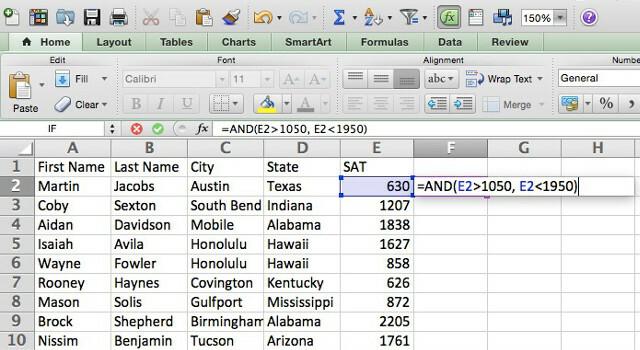
Και ιδού το αποτέλεσμα.

Όπως μπορείτε να δείτε, η συνάρτηση επιστρέφει TRUE για κάθε μαθητή που βαθμολογήθηκε εντός του εύρους που καθορίσαμε. Εάν θέλαμε να φτάσουμε σε ένα ακόμη πιο αναλυτικό επίπεδο, θα μπορούσε να προστεθεί μια τρίτη δοκιμή. για να δείτε σκορ μεσαίου εύρους στο Ουισκόνσιν, για παράδειγμα, η σύνταξη θα μοιάζει με αυτό:
=AND(E2>1050, E2<1950, D2="Wisconsin")
Η συνάρτηση OR
Όπως θα περίμενε κανείς, η συνάρτηση OR λαμβάνει επίσης μια σειρά από λογικά ορίσματα δοκιμής, αλλά θα επιστρέψει TRUE εάν τουλάχιστον μία από τις δοκιμές εμφανίσει μια πραγματική τιμή. Η σύνταξη είναι πολύ παρόμοια με τη συνάρτηση AND:
=OR([λογική_δοκιμή1], [λογική_δοκιμή2]...)
Και πάλι, η έλλειψη υποδεικνύει ότι μπορείτε να χρησιμοποιήσετε έναν αριθμό λογικών δοκιμών και εάν κάποιο από αυτά είναι αληθές, η συνάρτηση θα επιστρέψει TRUE. Θα χρησιμοποιήσουμε αυτή τη συνάρτηση για να δούμε ποιοι μαθητές ζουν σε πολιτείες Midwestern:
=OR(D2="Minnesota", "D2="Wisconsin", D2="Iowa", D2="Nebraska", D2="Missouri", D2="North Dakota", D2="South Dakota", D2= "Ιντιάνα", D2="Μίσιγκαν", D2="Οχάιο", D2="Ιλινόις", D2="Κάνσας")
Εφαρμόζοντας το υπολογιστικό φύλλο, μπορείτε να δείτε ότι κάθε μαθητής του Midwestern έχει πλέον επισημανθεί με την ένδειξη TRUE.

Στο Excel 2013, υπάρχει επίσης ένα αποκλειστικό OR, το οποίο θα επιστρέψει TRUE μόνο εάν υπάρχει και μόνο ένα πληρούνται οι προϋποθέσεις. Η συνάρτηση XOR χρησιμοποιείται όπως ήταν OR, αλλά θα επιστρέψει ψευδής εάν πληρούνται περισσότερες από μία από τις προϋποθέσεις. Είναι χρήσιμο, αλλά πιθανώς δεν αξίζει να αναβαθμίσετε το Office Έχετε Office 2010; Μην αγοράζετε το Office 2013, να γιατίΠλησιάζω στο τέλος της δοκιμαστικής μου περιόδου με το Microsoft Office 2013. Κατά τη διάρκεια των εβδομάδων ήταν μια αρκετά σταθερή εμπειρία με μία ή δύο ιδιορρυθμίες που δεν μου προκαλούσαν τέλος στην απογοήτευση. Αλλά... Διαβάστε περισσότερα Για.
Συνδυασμός IF, NOT, AND, και OR
Όπως ανέφερα προηγουμένως, αυτές οι λειτουργίες κάνουν απλά πράγματα που μπορούν συχνά να γίνουν με το φιλτράρισμα δεδομένων. Αλλά χρησιμοποιώντας τα σε συνδυασμό, μπορείτε να κάνετε πολύ πιο δυνατά πράγματα. ειδικά όταν τις συνδυάζετε με λειτουργίες που βασίζονται σε κείμενο, τις οποίες θα συζητήσω σε επόμενο άρθρο.
Ας υποθέσουμε ότι έχει ανατεθεί σε έναν υπεύθυνο πρόσληψης κολεγίου να καλεί φοιτητές με υψηλές επιδόσεις στην Καλιφόρνια, φοιτητές με μεσαίες επιδόσεις στο Όρεγκον και φοιτητές με χαμηλή απόδοση στην Ουάσιγκτον ή τη Νεβάδα. Πώς μπορούμε να το εφαρμόσουμε χρησιμοποιώντας αυτές τις συναρτήσεις; Θα πρέπει να φωλιάζουμε μερικά από αυτά:
=OR(AND(D2="Καλιφόρνια", E2>1950), AND(D2="Oregon", AND(E2>1050, E2<1950)), AND(OR(D2="Washington", D2="Nevada "), E2<1050))
Αυτό μπορεί να μοιάζει με τεράστιο χάος, αλλά αν το αναλύσετε, είναι πολύ απλό. Η κύρια συνάρτηση, OR, έχει τρεις λογικούς ελέγχους:
AND(D2="Καλιφόρνια", E2>1950)
AND(D2="Όρεγκον", AND(E2>1050, E2<1950))
AND(OR(D2="Washington", D2="Nevada"), E2<1050)
Το πρώτο όρισμα AND περιέχει δύο απλούς λογικούς ελέγχους. Το δεύτερο όρισμα AND έχει μια ένθετη συνάρτηση AND, επομένως θα επιστρέψει true μόνο εάν ο μαθητής είναι από το Όρεγκον και έχει βαθμολογία που είναι πάνω από 1050 και κάτω από το 1950. Το τρίτο όρισμα περιέχει μια συνάρτηση OR που δημιουργεί μια παρόμοια απαίτηση. Ας δούμε τι συμβαίνει όταν το εκτελούμε αυτό στο υπολογιστικό φύλλο στρατολόγησης:
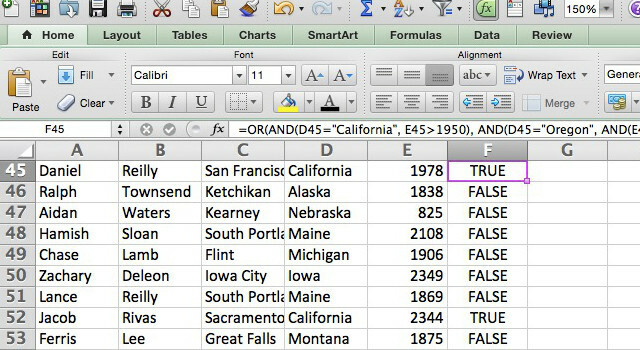
Όλοι οι μαθητές που ικανοποιούν την προϋπόθεση που παρουσιάσαμε παραπάνω επισημαίνονται με ΑΛΗΘΗΣ. Στην παραπάνω εικόνα, υπάρχουν μόνο δύο, και είναι και οι δύο μαθητές υψηλών επιδόσεων από την Καλιφόρνια.
Ενεργοποιήστε το Excel
Η μετάβαση από αρχάριο υπολογιστικών φύλλων σε ειδικό του Excel απαιτεί πολύ χρόνο και εξάσκηση, αλλά η κατανόηση του τρόπου χρήσης λογικών τελεστών θα σας δώσει ένα προβάδισμα και θα σας οδηγήσει στο μονοπάτι προς την κυριαρχία. Υπάρχει πολλή υπολογιστική ισχύ 3 τρελές φόρμουλες Excel που κάνουν καταπληκτικά πράγματαΟι τύποι του Excel διαθέτουν ένα ισχυρό εργαλείο στη μορφοποίηση υπό όρους. Αυτό το άρθρο καλύπτει τρεις τρόπους για να αυξήσετε την παραγωγικότητα με το MS Excel. Διαβάστε περισσότερα κρύβεται κάτω από την κουκούλα του Excel και η χρήση αυτών των τελεστών θα σας βοηθήσει να αποκτήσετε πρόσβαση σε αυτό.
Πώς χρησιμοποιείτε αυτούς τους λογικούς τελεστές; Ποιες άλλες συμβουλές για το Excel έχετε για τους αναγνώστες; Μοιραστείτε τις σκέψεις σας παρακάτω!
Ο Dann είναι σύμβουλος στρατηγικής περιεχομένου και μάρκετινγκ που βοηθά τις εταιρείες να δημιουργήσουν ζήτηση και δυνητικούς πελάτες. Δημοσιεύει επίσης blog σχετικά με τη στρατηγική και το μάρκετινγκ περιεχομένου στο dannalbright.com.